笔记本电脑w7连接打印机的详细步骤
更新时间:2021-10-07 09:12:49作者:xinxin
在操作笔记本电脑win7系统办公的时候,由于用户需要进行进行文件的打印,因此就得连接相应的打印机设置,可是有些用户由于不清楚设备连接win7电脑的方式,导致不知从何下手,对于这种情况应该怎么办呢?今天小编就来给大家介绍一篇笔记本电脑w7连接打印机的详细步骤。
具体方法:
1、首先打开电脑,然后鼠标点击桌面左下角的“开始”,点击“设备和打印机”进行下一步操作。
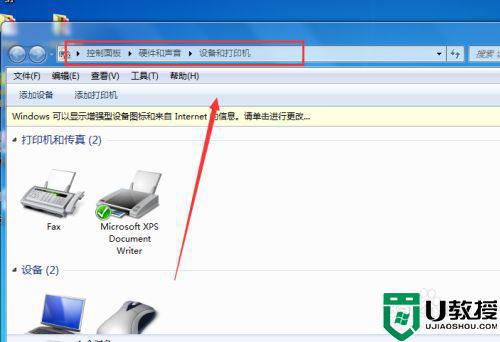
2、在新的界面中找到并且点击左上角的“添加打印机”,会出现如图所示界面,按照步骤进行操作。
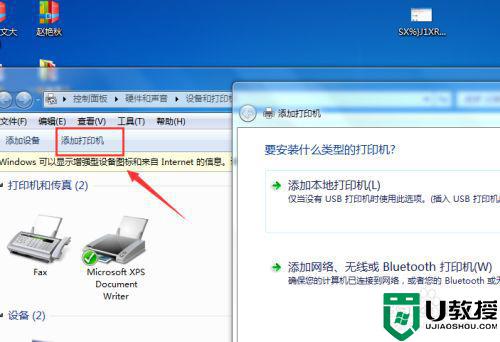
3、点击左上角的“添加打印机”后,会出现新的选择界面,然后点击“添加本地打印机“选择打印机的端口,选择好后,点击“下一步”。
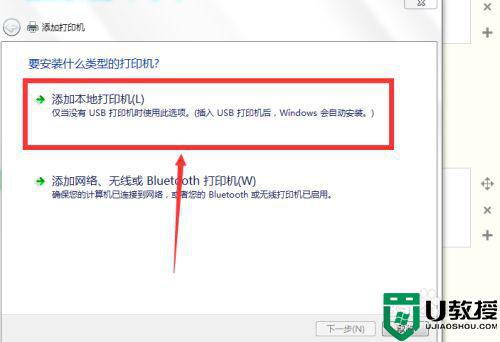
4、根据界面提示进行安装,安装完成后弹出“共享打印机”窗口,根据需求选择,点击“下一步”,点击“完成”即可。
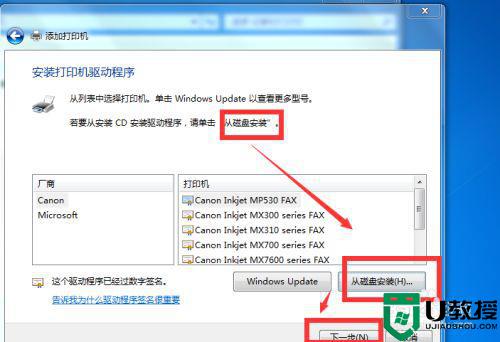
以上就是有关笔记本电脑w7连接打印机的详细步骤了,还有不清楚的用户就可以参考一下小编的步骤进行操作,希望能够对大家有所帮助。
笔记本电脑w7连接打印机的详细步骤相关教程
- win7笔记本电脑连接打印机的详细步骤
- win7笔记本连接打印机的步骤 笔记本win7电脑怎么连接打印机
- win7笔记本电脑连蓝牙耳机详细步骤 win7笔记本怎样连接蓝牙耳机
- win7笔记本电脑怎么连接打印机 win7笔记本电脑如何连接打印机
- win7笔记本电脑连接wifi步骤 笔记本电脑win7如何连接wifi
- w7笔记本电脑怎么连接蓝牙耳机 windows7连接蓝牙耳机的图文步骤
- 爱普森打印机连接电脑win7的步骤 epson打印机怎么和电脑连接win7
- win7笔记本怎么连接蓝牙音箱 w7笔记本连接蓝牙音箱的步骤
- w7笔记本电脑连接网络打印机重启后脱机的具体解决办法
- 蓝牙键盘怎么连接电脑win7 win7电脑连无线键盘详细步骤
- Win11怎么用U盘安装 Win11系统U盘安装教程
- Win10如何删除登录账号 Win10删除登录账号的方法
- win7系统分区教程
- win7共享打印机用户名和密码每次都要输入怎么办
- Win7连接不上网络错误代码651
- Win7防火墙提示“错误3:系统找不到指定路径”的解决措施
热门推荐
win7系统教程推荐
- 1 win7电脑定时开机怎么设置 win7系统设置定时开机方法
- 2 win7玩魔兽争霸3提示内存不足解决方法
- 3 最新可用的win7专业版激活码 win7专业版永久激活码合集2022
- 4 星际争霸win7全屏设置方法 星际争霸如何全屏win7
- 5 星际争霸win7打不开怎么回事 win7星际争霸无法启动如何处理
- 6 win7电脑截屏的快捷键是什么 win7电脑怎样截屏快捷键
- 7 win7怎么更改屏幕亮度 win7改屏幕亮度设置方法
- 8 win7管理员账户被停用怎么办 win7管理员账户被停用如何解决
- 9 win7如何清理c盘空间不影响系统 win7怎么清理c盘空间而不影响正常使用
- 10 win7显示内存不足怎么解决 win7经常显示内存不足怎么办

